Ajout d'une signature numérique à un fichier PDF ou XPS
Ce mode permet d'envoyer des documents PDF ou XPS avec une signature numérique.
Signature de périphérique
Signature de l'utilisateur
Signatures visibles
Pour plus d'informations sur les produits en option requis pour utiliser ces fonctions, voir "Produits en option requis pour chaque fonction".
|
REMARQUE
|
|
Il n'est possible d'ajouter des signatures de périphérique à des documents PDF ou XPS que si un certificat de signature de périphérique et la paire de clés ont été générés. (Voir "Génération et confirmation d'une biclé, d'un certificat de signature numérique et d'un certificat utilisateur pour ajouter des signatures numériques aux fichiers PDF ou XPS".)
Les conditions suivantes doivent être satisfaites pour l'ajout d'une signature utilisateur à un fichier PDF ou XPS :
Un service de connexion SSO-H doit être activé pour la machine.
Un certificat utilisateur doit être installé dans la machine à l'aide de l'interface utilisateur distante
|
1.
Appuyer sur [Lire et envoyer] → spécifier le destinataire → appuyer sur le bouton de format de fichier.

2.
Sélectionner un format de fichier → appuyer sur [Régler les détails].
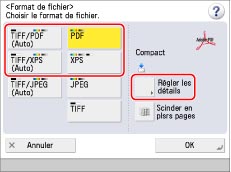
3.
Appuyer sur [Ajouter sign. numériques] → sélectionner la signature numérique à définir.

Ajout d'une signature de périphérique
Appuyer sur [Signature de périphérique] → [OK].
Ajout d'une signature de l'utilisateur
Appuyer sur [Signature de l'utilisateur] → [OK].
Ajout de signatures visibles :
Appuyer sur [Signatures visibles] → sélectionner l'emplacement de la signature → appuyer sur [OK].
Appuyer sur [OK].
4.
Appuyer sur [OK] → [OK].
|
IMPORTANT
|
|
Si une erreur se produit lors de l'envoi d'un document PDF ou XPS de plusieurs pages avec une signature numérique, le destinataire ne pourra pas l'ouvrir.
|
|
REMARQUE
|
|
Il est impossible de régler une signature numérique avec toutes les conditions suivantes :
Si [Optimiser PDF pour le Web] est réglé sur "Oui" (Voir "Optimisation de PDF pour le Web".)
Extensions Reader est sélectionné
Si le fichier PDF doit à la fois être crypté et comporter une signature numérique, définir les réglages de cryptage du PDF comme indiqué ci-dessous.
Si l'on a activé [M.passe nécessaire pour modif. autoris.] dans l'écran Crypter, sélectionner [Modifications sauf extraction de pages] dans le menu déroulant Autoriser modif. de ce même écran.
Si les options de signature numérique et d'extensions Reader sont définies sur le fichier PDF, les modifications effectuées après la signature sont appliquées et mémorisées sous forme de commentaires dans le fichier PDF.
Il est possible de définir plusieurs signatures numériques pour un fichier. Dans ce cas, les signatures numériques sont appliquées avant les signatures d'utilisateur.
Si le destinataire vérifie un PDF auquel ont été ajoutées une signature de périphérique et une signature de l'utilisateur au moyen d'une application prenant en charge le format PDF (comme Adobe Reader/Adobe Acrobat Reader) ou le format XPS (comme XPS Document Viewer), seule la signature de l'utilisateur peut être vérifiée. Du fait de la signature de périphérique, le document doit être géré comme s'il avait été altéré.
Pour plus d'informations sur la validation des certificats, l'enregistrement de certificats dans la liste des certificats sécurisés et la vérification des signatures par le destinataire, voir la documentation sur l'application prenant en charge le format PDF (comme Adobe Reader/Adobe Acrobat) ou le format XPS (comme XPS Document Viewer).
Si [Optimiser PDF pour le Web] est réglé sur "Oui", les réglages PDF peuvent être réglés sur l'un des paramètres suivants : Signature de périphérique, Signature de l'utilisateur ou Extensions Reader. (Voir "Optimisation de PDF pour le Web".)
<Empreinte certif(SHA1)> contient les informations de l'expéditeur utilisées pour valider la fiabilité d'un fichier PDF ou XPS avec une signature de périphérique en la faisant correspondre au numéro d'empreinte numérique MD5 ou SHA-1. (Voir "Génération et confirmation d'une biclé, d'un certificat de signature numérique et d'un certificat utilisateur pour ajouter des signatures numériques aux fichiers PDF ou XPS".)
L'authentification SSO-H est réglée sur la machine pour une signature de périphérique. Si une adresse e-mail est enregistrée pour l'utilisateur, outre l'ajout de la signature de périphérique, la propriété Auteur du fichier PDF ou XPS prend comme valeur l'adresse e-mail de l'utilisateur.
Il est impossible de transférer un I-fax reçu comportant la signature d'un utilisateur.
Pour plus d'informations sur l'autorité de certificat qui émet le certificat utilisateur de chacun des utilisateurs associés à cette machine pour l'ajout d'un certificat d'utilisateur, voir la notice fournie avec le produit en option.
Noter les points suivants lors de la définition des signatures visibles :
Le mode Signatures visibles ne peut être défini que si une signature de périphérique ou une signature utilisateur est réglée pour le fichier PDF.
Il est impossible de régler Signatures visibles si [Formater PDF en PDF/A] est réglé sur "Oui". (Voir "Formatage de PDF en PDF/A".)
|